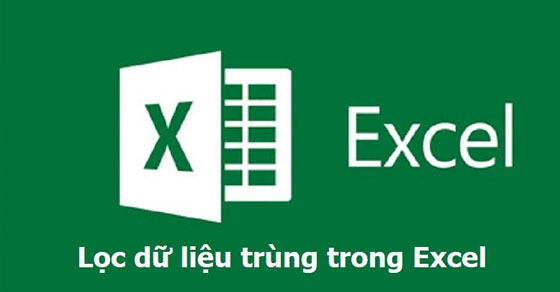Việc trùng lặp dữ liệu đang gây khó khăn trong việc thống kê của bạn. Đừng lo lắng! Hãy theo dõi bài viết để biết cách lọc dữ liệu trùng trên 1 sheet 2 sheet trong Excel siêu đơn giản.


Mở tệp excel của bạn, bôi đen vùng dữ liệu cần lọc > Chọn Data trên thanh công cụ > Chọn Remove Duplicates > Dùng chuột tích vào cạnh trường của bảng tính bạn muốn lọc > Chọn OK là phần mềm sẽ hiển thị đã loại bỏ được bao nhiêu dữ liệu trùng và bao biêu dữ liệu còn lại.
Bước 1: Mở tệp excel của bạn, bôi đen vùng dữ liệu cần lọc > Chọn Data trên thanh công cụ > Chọn Remove Duplicates.
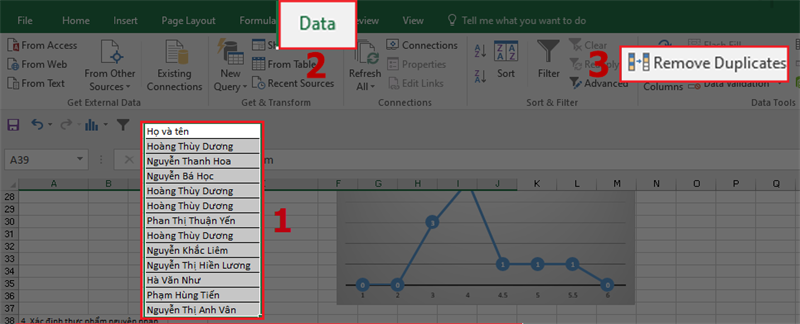
Lọc dữ liệu excel
Bước 2: Dùng chuột tích vào cạnh trường của bảng tính bạn muốn lọc > Chọn OK.
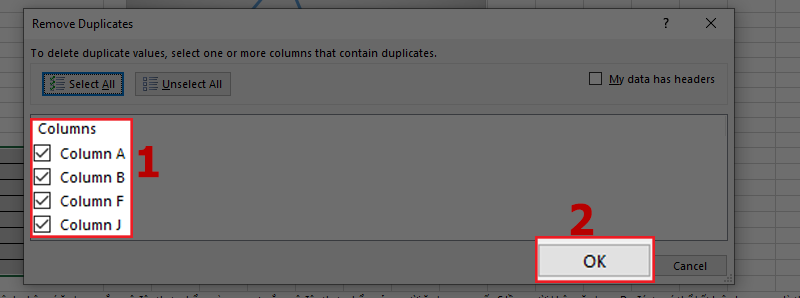
Lọc dữ liệu
Phần mềm sẽ hiển thị đã loại bỏ được bao nhiêu dữ liệu trùng và bao biêu dữ liệu còn lại.
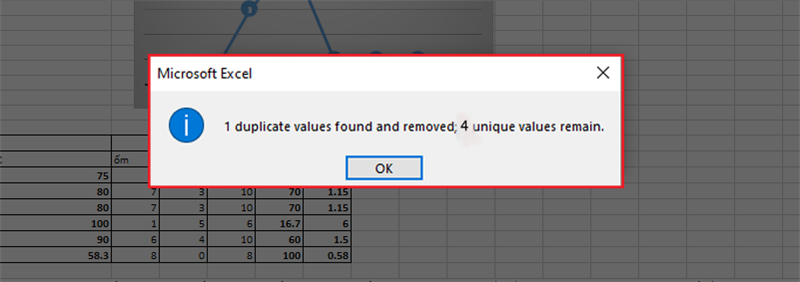
Kết quả
Sau đó phần mềm sẽ xóa những dữ liệu trùng và sắp xếp lại theo thứ tự.
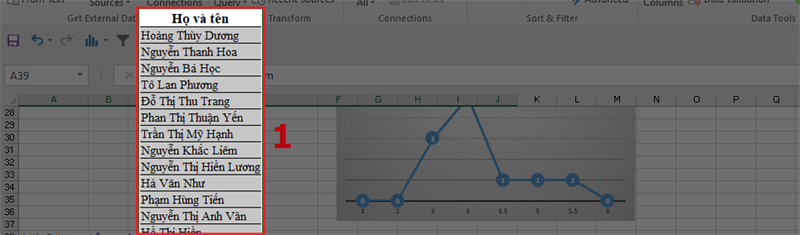
Lọc dữ liệu
XEM NGAY bộ phần mềm chính hãng, sử dụng thả ga tại Thế Giới Di Động:
Mở tệp excel của bạn, trong sheet 1 tạo thêm 1 cột để kiểm tra > Nhập hàm =IF(ISNA(VLOOKUP(Sheet1!B:B,Sheet2!C:C,1,0)),”Không”,”Trùng”) tại ô bên cạnh dữ liệu sheet 1 > Màn hình sẽ hiển thị kết quả xem dữ liệu có trùng không bên cạnh, kéo xuống những ô bên dưới để hiển thị thêm kết quả.
Bước 1: Mở tệp excel của bạn, trong sheet 1 tạo thêm 1 cột để kiểm tra > Nhập hàm =IF(ISNA(VLOOKUP(Sheet1!B:B,Sheet2!C:C,1,0)),”Không”,”Trùng”) tại ô bên cạnh dữ liệu sheet 1.
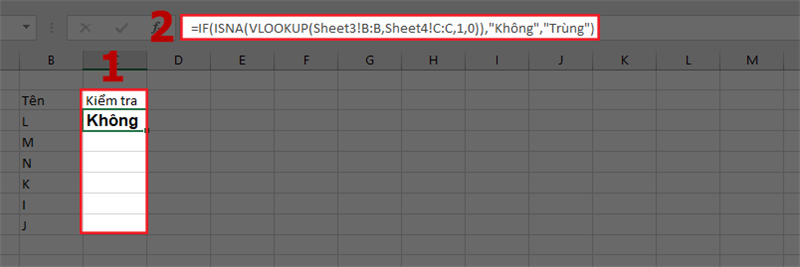
Lọc dữ liệu 2 sheet
Lưu ý: (Sheet1!B:B,Sheet2!C:C) là vị trí dữ liệu bạn muốn lọc giữa 2 sheet, bạn có thể chọn tương ứng vị trí trong tệp Excel của bạn.
Bước 2: Màn hình sẽ hiển thị kết quả xem dữ liệu có trùng không bên cạnh, kéo xuống những ô bên dưới để hiển thị thêm kết quả.
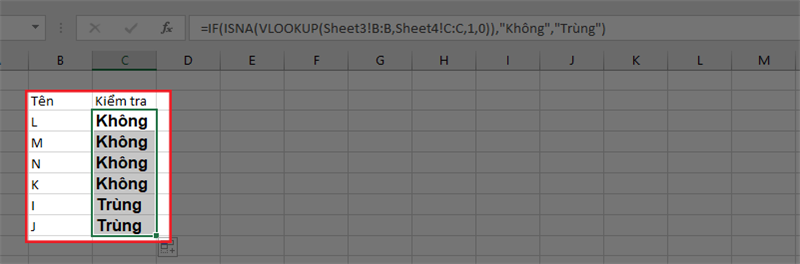
Lọc dữ liệu 2 bảng
XEM NGAY các chương trình khuyến mãi hấp dẫn, các mã giảm giá, mã khuyến mãi HOT tại Thế Giới Di Động trong tháng 7:
Trên đây là hướng dẫn cách lọc dữ liệu trùng trên 1 sheet 2 sheet trong Excel siêu đơn giản giúp bạn xử lý nhanh, hiệu quả số liệu. Nếu bạn có bất kỳ thắc mắc gì hãy để lại bình luận phía dưới và đừng quên chia sẻ cho bạn bè nhé!